
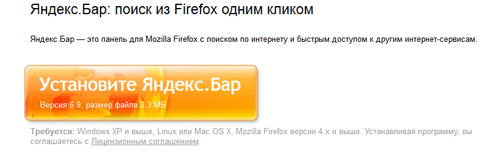
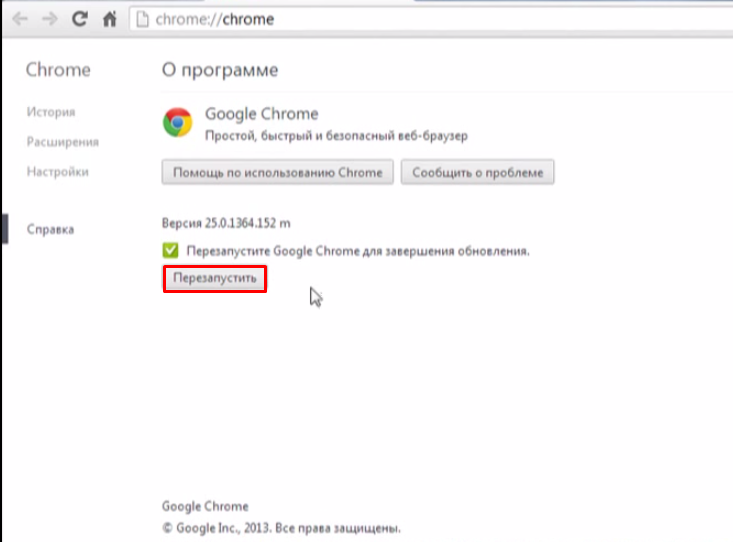

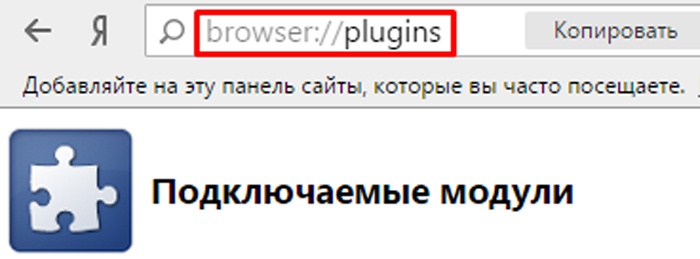






 Рейтинг: 4.5/5.0 (1836 проголосовавших)
Рейтинг: 4.5/5.0 (1836 проголосовавших)Категория: Windows: Браузеры
2014-09-29 автор: Френк
Браузеры, как и все другие компьютерные программы иногда требуют перезагрузку (чаще всего в контакте и одноклассниках).
Раньше они очень часто зависали и чтобы продолжить работу, их требовалось обновить или перезапустить.
Сегодня браузеры работают стабильно, тем не менее, иногда их нужно перезагрузить, перезапустить или обновить.
Если вы захотите перезапустить веб обозреватель, то потеряете открытую страницу со всеми вкладками, а вот если обновить, то все сохранится.
Рассмотрим подробнее как восстановить работоспособность браузера, используя несколько способов перезагрузки, в частности опера, мозила, интернет эксплорер, Google Chrome (хром).
Универсальный способ перезагрузить браузерЕсли по какой либо причине у вас браузер начал «вытворять чудеса», то существует универсальный способ быстро его обновить.
Он подходит не только ко всем веб обозревателям, но и к большинству компьютерных программ.
Как перезагрузить браузер операВо многих веб обозревателях для перезагрузки, есть специальная кнопка, в опере она не предусмотрена.
Это не беда. Кликните в любом месте на открытой странице оперы, правой клавишей мыши и нажмите на строку: «обновить».
Как перезагрузить браузер мозилаМозила в отношении перезагрузки более продвинута. Вам понадобится лишь нажать на кнопку находящуюся в конце адресной строки .
Как перезагрузить браузер интернет эксплорерЧтобы перезагрузить интернет эксплорер, вам, как и в случае с мазилой, нужно кликнуть на кнопку в конце адресной строки.
После этого в интернет эксплорер начнется процесс обновления страницы. Откроется та же что и была открыта.
Как перезагрузить браузер Google Chrome (хром)В Google Chrome (хром) кнопка перезагрузки предусмотрена, только находится не в конце адресной строки, как в других веб обозревателях, а вначале.
После нажатия, страница или вкладка обновится и вы сможете продолжать работать.
Как перезагрузить зависший браузерВсе бы было хорошо, если бы не но! Иногда веб обозреватель может зависнуть намертво – обычные способы (описанные выше) помочь не смогут.
Как перезапустить тогда, покажу на примере интернет эксплорер. Нажмите три клавиши Ctrl+Shift+Esc одновременно.
Запустится диспетчер задач. Теперь как показано на рисунке выше выделите браузер, который хотите перезапустить.
После этого появится вкладка для подтверждения. В ней нажмите на параметр: «завершить сейчас». Вот и все. Надеюсь, разобрались. Успехов.
Иногда случается, что в силу определенных нагрузок на вашем персональном компьютере зависает браузер. Чаще всего это происходит от чрезмерно большого количества открытых вкладок или при загрузке страниц с большим разрешением, а возможно и с вирусами, а также при загрузке игр и видеосюжетов. Если это произошло, то не нужно сразу делать перезагрузку компьютера, а достаточно просто провести такую процедуру: как перезагрузить браузер. Для этого сначала просто принудительно закройте его.
Существуют такие браузеры, которые при обнаружении сбоя или ошибки сами закрываются, а на мониторе всплывает «окошко» с надписью «программа вызвала ошибку» или что-нибудь подобное, где также одновременно пользователю задается вопрос об отправке отчета об ошибке – разработчикам программы. При безлимитном доступе к Интернету, для устранения обнаруженной ошибки в дальнейших версиях этого браузера, желательно нажать ссылку: «отправить отчет о сбое».
В операционной системе Linux, в случае если запущена графическая среда KDE, то браузер будет закрыт не сразу, а следует нажать для закрытия браузерного окна кнопку с буквой Х. В течение нескольких секунд, будет выведено окно с вопросом о закрытии приложения. Подтвердите кнопкой «Да». Если вы работаете в графической среде JWM, то на панели задач нажмите на клавишу запущенного браузера правой кнопкой мыши и выберите — Kill.
В Linux, независимо от использования графической среды можно также закрыть браузер из командной строки. Нужно просто запустить консоль и ввести команду killall и следом название браузера. К примеру: killall yandex, killall opera, killall google и т.д. Есть альтернативный вариант, при котором вводится команда: kill nnn. Только предварительно, путем ввода ps x, нужно узнать номер процесса браузера — nn.
В операционной системе Windows можно таким же способом закрыть браузер, но это удается не всегда. Для закрытия зависших программ нужно нажать комбинацию Ctrl+Alt+Del, после этого откроется диалоговое окно «Диспетчер задач», в котором выбрать из списка программу-браузер и нажать «снять задачу», после чего зависший браузер легко закрывается.
Осталось узнать, как перезагрузить браузер после успешного закрытия. Будет лучше перед запуском установить флажок на строке «открыть стартовую панель», чтобы не открылись старые вкладки, и все не повторилось снова.
Всем привет. Так вышло, что я почти на 10 дней был отлучен от Интернета, и за последние 14 дней написал только два поста, а ведь как-то я писал что писать посты нужно каждый день. В общем, всему свое время.
Так как я был долго в офлайне, то я врятли выдам какую-то жареную еще не спаленную тему. Да и, если честно, я не большой любитель этих всяких тем. В краткосрочной перспективе какая-то тема может быть полезной, но лучше ориентироваться не на такие темы, а на серьезную, порой рутинную работу, которая приносит тот самый заработок в Интернете.
У каждого своя рутина, и ни одна тема не спасет от рутины.
Содержание Поисковые системы перезагрузка — GoogleGoogle потихоньку научил приучать всех к живому поиску, это довольно кардинальный сдвиг в поисковых технологиях и это новшество имеет ряд далеко идущих последствий.
Когда поиск был статическим, то после каждого запроса нужно было переходить по ссылкам из серпа (выдачи), чтобы понять, правильно ли введен запрос и есть ли релевантные ответы по этому запросу. Теперь же можно на лету проверять запрос введен правильно или нет, и для этого не нужно переходить по ссылкам, просто нужно переписать свой запрос и смотреть, как по ходу меняется выдача.
С одной стороны это хорошо, что Google приучает правильно вводить запросы. Но с другой стороны, это плохо, так как это снижает число переходов, которые получают сайты, так как часть ответов пользователь будет находить прямо в выдаче без перехода на сайт.
Со стороны это выглядит так, что Google отвечает на запросы цитатами из сайтов, которые находятся у него в Индексе, без активного участия самих сайтов, чем частично перетягивает одеяло на себя.
Если брать аналогию с Google Картинки. то следующий шаг в модернизации поиска это выведение на экран всей статьи при наведении мышки на сниппет, что устранит необходимость переходить на сам сайт.
Поисковые системы перезагрузка, Яндекс.Яндекс обладает гораздо меньшими аппаратным мощностями, поэтому и не может в режиме реального времени индексировать сайты и формировать выдачу, по этому улучшает выдачу по-своему. Итак, 4 предпосылки из заявлений самих яндексоидов, которые позволяют делать выводы про перезагрузку поиска Яндекса.
1. Яндекс хочет в своей выдаче давать все больше информации.
2. Яндекс хочет сам оценивать какую инфу выдавать по запросам и не зависеть от ссылочного.
Что это значитЕсли все упростить и обобщить, то можно сказать что Яндекс борется за светлое поисковое будущее или за белую выдачу.
Не смотря на то, что поисковики как бы хотя немного абстрагироваться от вебмастеров им можно не дать сделать этого.
Нужно размещать серьезный и полезный материал. который бы не помещался в сниппете, чтобы пользователи не могли обойтись без того, чтобы перейти на ваш сайт. Или нужно создавать такие сервисы. которые были бы полезны людям, и которые были бы полезны и востебованы даже без ПС. Сервис потянет не каждый, но стремиться в сторону полезности необходимо.
Да и все равно, совершенству есть предел не все эти новшества народ скушает. Вот замутил Google – Google Wawe. Вещь была мощнейшая, но на столько многофункциональная и хитромудроновационнонанотехнологическая, что народ ее не потянул. Так что пока поисковики будут улучшать выдачу — вебмастера и оптимизаторы будут учиться на нее влиять )).
Если поисковики и дальше будут хитрить, то продвижение сайта уже невозможно будет сделать самому, и придется обращаться к Сео студиям. Хотя продвижение уникальным и полезным контентом еще никто не отменял.
Есть специальное расширения для хрома Clear Cache. С помощью данного расширения можно очистить кэш, удалить кукиз, удалить историю и нажатием комбинации клавиш. Короче говоря, перегрузить хром не выходя из него.
Делается это следующим образом:
Для настройки расширения нажимаем правой кнопкой мыши на значке Clear Cache и выбираем Настройки.
5) В появившейся вкладке ставим галочку на RELOAD.
6) Далее внизу Вы можете выбрать другие необходимые Вам опции. Например, поставим галочку на Cache и Cookies. Более того, справа после слова Cookies есть едва заметная шестерёнка механизма. С её помощью можно настроить очистку кукис, жмем его чтобы настроить на очистку кукисов только для какого то конкретного сервера. Нажимаем на стрелочку ниже и прописываем FTP адрес сервера, например 109.237.293.8
После этого при нажатие на значок Clear Cache на тул баре хрома будет очищаться только данные по этому серверу. Для остальных приложений ничего не измениться. Это можно использовать если Вам по каким то причинам нужно удалить кукис с одного сервера, но не хочеться чтобы хром удалял кукис для всего остального. Можно никаких серверов не прописывать, тогда все действия Clear Cache будут применяться ко всему к чему имел доступ хром.
7) Ниже выбираете период времени, за который необходимо все почистить. После этого просто закрываем вкладку в хроме. Всё сохраниться.
8) Чтобы каждый раз не искать и не тыкать мышкой значок Clear Cache на тул баре хрома, можно для этого действия задать горячие клавиши. Для этого жмем на значок Clear Cache на тул баре хрома правой клавишей мыши и выбираем Настроить.В правом нижнем углу находим "Быстрие клавиши". Нажимаем и задаем удобную Вам комбинацию клавиш.
Вот таким образом можно фактически перегрузить хром, не выходя из него и с сохранением всех данным на нужных вкладках.
Яндекс.Браузер – один из самых популярных браузеров, который выпустила известная российская компания. Пользователи уже не раз смогли отметить его удобство и превосходную скорость работы. Однако, многие пользователи сталкиваются с тем, что Яндекс.Браузер по прошествии времени начинает тормозить. На это имеется ряд причин, которые могут зависеть как от самого браузера, так и от вашей операционной системы.
Типичные проблемы и пути их решения.
1. За всю историю пользования вы, вероятно, могли не чистить кэш, благодаря чему его накопилось немалое количество. Именно это и может спровоцировать низкую скорость загрузки веб-страниц в Яндекс.Браузере.
Решить эту проблему чрезвычайно просто: вам лишь понадобится очистить весь кэш и историю посещений. Для этого нажмите меню настроек Яндекс.Браузера и выберите пункт «История». Откроется окно, в котором необходимо отметить в первом пункте «За все время», а затем нажать «Очистить историю».
2. Многие сайты в интернете, к сожалению, становятся слишком тяжелыми из-за чрезмерной рекламы, баннеров и всплывающих окон. Все это может спровоцировать некорректную работу браузера. Для лечения этой проблемы понадобится установить дополнение «AdBlock», которое позволит значительно ускорить загрузку интернет-страниц, а также убрать всю навязчивую рекламу, которая отвлекает от изучения содержимого сайта.
Т.к. Яндекс.Браузер не имеет собственного магазина дополнений, то Adblock можно скачать в магазине Google Chrome. Открыв главную страницу магазина, наберите в поиске AdBlock, скачайте дополнение и перезагрузите браузер.
3. За все долгое время работы в интернете, ваш реестр и жесткий диск может скопить немалое количество мусора, который также может заметно повлиять на скорость работы Яндекс.Браузера. Для этого можно воспользоваться дополнительными утилитами, такие как Ccleaner или RegClean Pro, который помогут просканировать ваш реестр и все имеющиеся жесткие дики на наличие ошибок и битых файлов, после чего они будут оперативно удалены.
Скачать Ccleaner бесплатно Скачать RegClean Pro бесплатноСброс настроек роутера производится путем нажатия и удержания кнопки Reset на задней панели роутера.
Для того, что бы попасть в веб-интерфейс роутера, необходимо открыть ваш Интернет браузер и в строке адреса набрать http://192.168.0.1. Имя пользователя admin. поле пароля оставьте пустым (при условии, что роутер имеет заводские настройки, и его IP не менялся).
Смена заводского пароля.
В целях безопасности рекомендуется сменить заводской пароль.
По умолчанию: Логин admin, пароль admin
Курьеры-настройщики должны в настройках изменять пароль на Серийный номер, указанный на коробке (S/N). При перенастройке рекомендуется также использовать в качестве пароля на роутер и wi-fi S/N (серийный номер).
В интерфейсе роутера необходимо зайти во вкладку Система (System), меню пароль администратора (Administrator password).
В поле Пароль (New Password) введите новый пароль.
В поле Подтверждение (Confirm Password) повторите новый пароль.
Затем нажмите кнопку Save Settings.
После этого, роутер предложит повторно зайти в его настройки.
Настройка Wi-Fi на роутере.
В интерфейсе роутера необходимо зайти во вкладку Wi-Fi. меню Основные настройки (Basic settings ).
1. SSID название вашей беспроводной сети.
3. В выпадающем списке Сетевых аутентификаций (Network Authentication ): выбираем
WPA-PSK/WPA2-PSK mixed — это наиболее безопасный способ защитить Вашу беспроводную сеть.
В поле ключ шифрования PSK .
Вы должны ввести любой набор цифр, длиной от 8 до 63. Ихтакже необходимо запомнить, чтобы Вы могли указать их при подключении к сети. Рекомендуется использовать в качестве ключа серийный номер устройства (указан на коробке, в виде S/N########). Нажимаем на кнопку «Изменить». чтобы применить и сохранить настройки.
Настройка подключения к Интернет.
В интерфейсе роутера необходимо зайти во вкладку Сеть меню соединение ( Здесь Вы можете добавлять, редактировать и удалять соединения). Нажмите на кнопку добавить.
Настройка PPPoE при автоматическом получении локального IP адреса (DHCP)
1. Тип соединения (Connection Type ): PPPoE
2. В поле MAC вводите номер вашей сетевой карты (узнать его можно в состоянии подключения по локальной сети, или звонком в службу поддержки по телефону (495) 980-24-00)
4. Пароль (Password) : Ваш пароль из договора
5. Подтверждение пароля (Confirm Password): повтор пароля
6. Алгоритм аутентификации: Auto
8. Остальные поля оставьте по умолчанию.
Настройка PPtP (VPN) при автоматическом получении локального IP адреса (DHCP)
1. Тип соединения (Connection Type ): PPTP (PPTP и L2TP — туннельные протоколы типа точка-точка, позволяющие компьютеру устанавливать защищённое соединение с сервером за счёт создания специального туннеля в стандартной, незащищённой сети.)
6. Имя сервиса(Service name ): - IP/Имя сервера провайдера.
7. Значение MTU – 1372
NAT при автоматическом получении IP адреса (DHCP).
1. Тип соединения (Connection Type ): IPoE
2. В поле MAC водите номер вашей сетевой карты (Узнать его можно в состояние подключения по локальной сети, или звонком в службу поддержки по телефону (495) 980-24-00.)
5. Сохраняем настройки кнопкой (Save) и перезагружаем роутер.
Проверка статуса подключения к Интернет.
1. В интерфейсе роутера необходимо зайти во вкладку Статус (Status ),меню Сетевая статистика(Network Statics )
Сохранение/восстановление настроек роутера.
После проведения настроек, рекомендуется сохранить их, чтобы в случае возникновения проблем, можно было их восстановить. Для этого необходимо зайти во вкладку Система ,меню конфигурация.
1. Выберите сохранение текущий конфигурации, Для сохранения текущих настроек роутера Файл с настройками будет сохранен в указанное место на жёстком диске.
2. Для восстановления настроек из файла, необходимо нажать и выбрать Загрузка раннее сохранённой конфигурации в устройств , указать путь к файлу с настройками, затем нажать кнопку.
«Яндекс», который является одним из крупнейших поисковых систем Рунета, осуществил трансфер пользователей «Яндекс.Почты» на новую – доработанную и улучшенную – версию сервиса.
«Яндекс.Почта», как уверяют разработчики, теперь стала существенно компактнее, а работа с ним – намного быстрее и удобнее. Появилась возможность проведения различных операций без перезагрузки страниц. Также был обновлен интерфейс ресурса
Столь значительного прогресса удалось добиться во многом благодаря технологии AJAX, на которую перешел ресурс после обновления.
Технология AJAX – это общепринятый стандарт, который используют такие киты виртуального океана, как, например, «Google Mail», «Microsoft Hotmail» и «Yahoo!Mail».
Постепенный перевод своих пользователей «Яндекс» начал еще в середине прошлого года. Тогда все желающие пользователи могли внести свою лепту, приняв участие в процессе тестирования и оценки новой версии. У пользователей была возможность вернуться на старую версию, однако ею воспользовались лишь 0,14 процента всей аудитории «Яндекса».
Хотите купить квартиру. Тогда продажа квартир Киев на сайте keystone.com.ua для Вас.
Добрый вечер, уважаемые коллеги!
Зашел значит я в свою любимую метрику, смотрю, а там непонятная кнопочка — «Новая Метрика» называется и кривая такая иконка рядом.
Кнопка «Новая Метрика»
Ну то что метрика стала больше похожа на Гугл Аналитикс — это не предположение — это факт. Так ли будет это удобно..посмотрим, со временем. А пока вот, что мы видим, как только заходим в Метрику:
Данные с новой Метрики
Ну, если зайти поглубже в интерфейс, то мы увидим, что кроме нового дизайна, появился также и новый функционал, доступ к которому, кстати стал ближе и удобнее, благодаря боковой панели меню.
Новый интерфейс и функционал Метрики
У нас появилась возможность нормально сегментировать и отсеивать трафик. Диаграммы остались стандартные. В боковом меню все удобно «выезжает» без перезагрузки страницы. В целом, удобно. Вот только цвета все же какие-то блеклые, непривычные..
Кроме этого, теперь мы можем делать то, что я больше всего люблю делать в Google Adsense. Это сравнивать результаты 2-х отрезков времени!
Очень наглядное и интересное занятие, особенно на свежих, растущих проектах!
Ну и еще, отмечу появление такой метрики, как «Время загрузки страниц». Тоже полезная штука.
Время загрузки страниц. Метрика
В целом, конечно, Яндекс никого спрашивать не будет. Нравится, не нравится, придется смириться и привыкнуть, или переходить на другую систему аналитики.
У меня в общем-то обновление восторга не вызвало, но думаю, со временем кроме «красивенького» дизайна, должны появиться по-настоящему интересные фишки и примочки.
А вы что думаете по-поводу новой метрики?